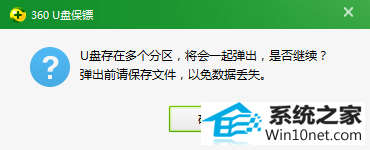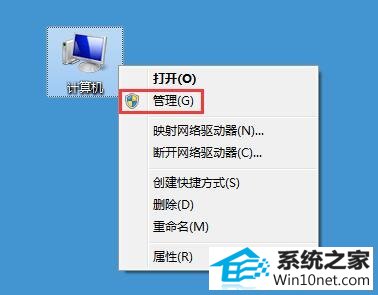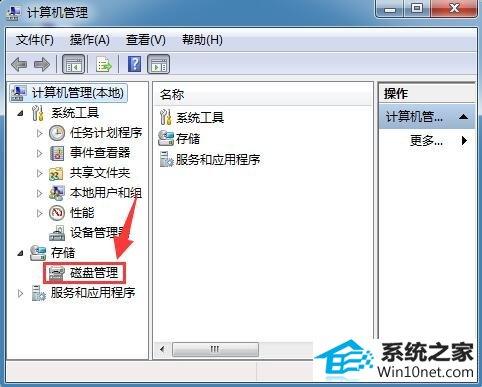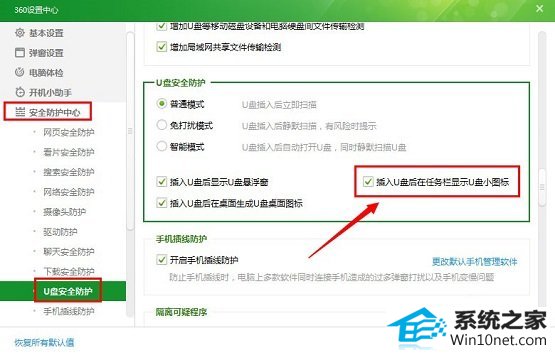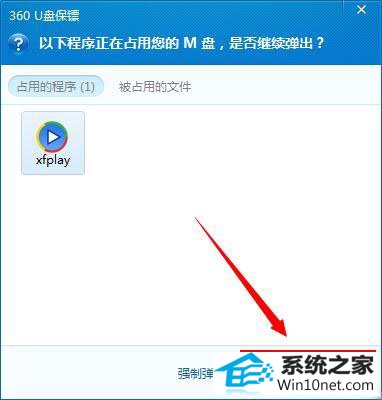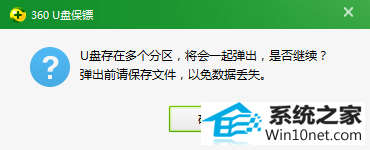大师解决win10系统提示“弹出usb大容量储存设备时出问题”的问题
发布日期:2019-06-10 作者:番茄花园 来源:http://www.win9xz.com
今天小编分享一下win10系统提示“弹出usb大容量储存设备时出问题”问题的处理方法,在操作win10电脑的过程中常常不知道怎么去解决win10系统提示“弹出usb大容量储存设备时出问题”的问题,有什么好的方法去处理win10系统提示“弹出usb大容量储存设备时出问题”呢?今天本站小编教您怎么处理此问题,其实只需要在桌面右键点击“计算机”打开菜单,选择“管理”;来到“计算机管理”窗口后,在左侧点击“磁盘管理”;就可以完美解决了。下面就由小编给你们具体详解win10系统提示“弹出usb大容量储存设备时出问题”的图文步骤:
方法一:
1、在桌面右键点击“计算机”打开菜单,选择“管理”;
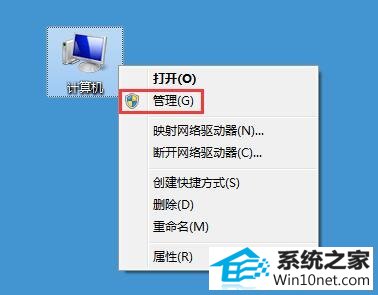
2、来到“计算机管理”窗口后,在左侧点击“磁盘管理”;
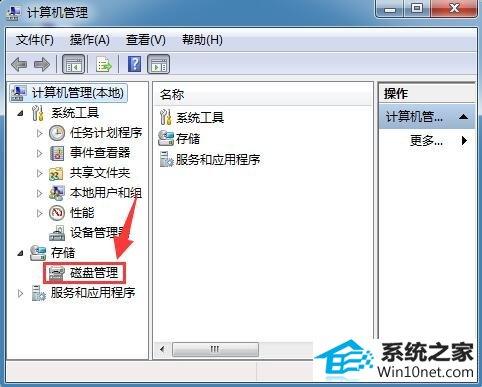
3、在右侧找到u盘,在u盘上单击右键打开菜单,设为脱机即可将U盘从电脑中拔除。
方法二:
1、使用360u盘安全防护功能解除占用,首先打开360,点击右上角菜单,选择“设置”;

2、进入“360设置中心”窗口后,在左侧依次展开到“安全防护中心--U盘安全防护”,在右侧勾选“插入U盘后在任务栏显示U盘图标”,然后点击确定;
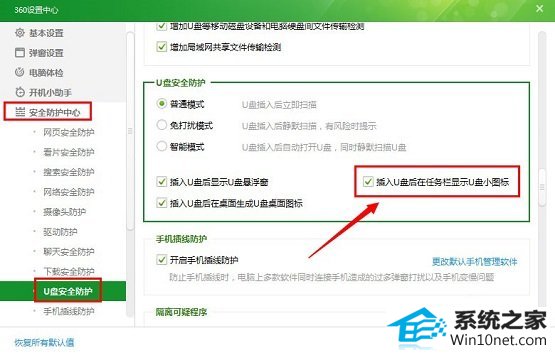
3、在任务栏右下角点击360的绿色u盘图标打开菜单,选择安全弹出;

4、接着会弹出窗口,显示所有正在占用u盘的程序,点击下方的“解除占用并安全弹出”;
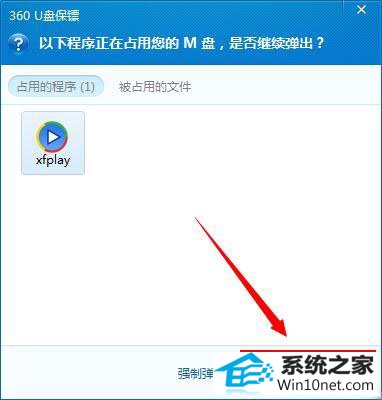
5、之后会出现提示,点击确定即可。